怎么从家庭共享中移除13岁以下的儿童
时间:2022-05-05 14:49
阅读: 次
虽然从Apple家庭共享组中删除成年人很简单,但如果是儿童帐户就会麻烦一点。
由于13岁以下的儿童只有关联到成年人才能拥有自己的Apple ID,因此你不能直接从家庭删除这些帐户。
但两种方法可以解决这个问题,一种是把儿童帐户转移到另一个家庭组,而另一种是彻底删除儿童的Apple ID。这篇文章将教你用不同的方法从Apple家庭共享组中删除孩子。
方法1方法1 的 3:删除孩子的帐户
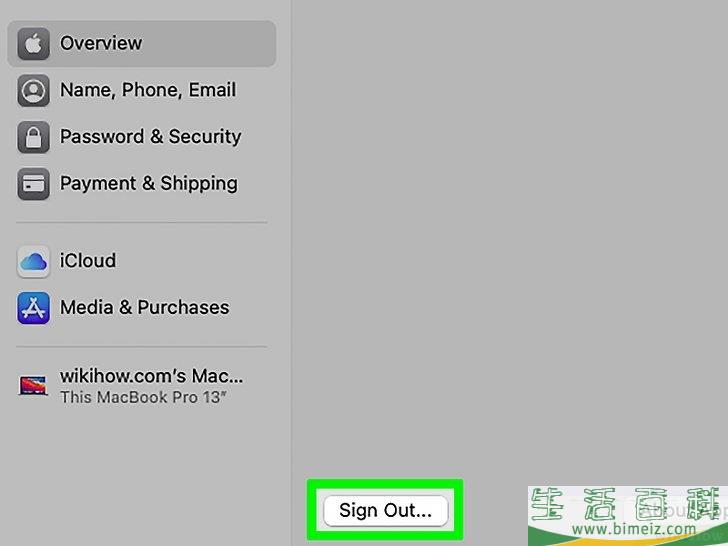
1从所有用孩子的帐户登录的设备注销。
帐户一旦被删除,如果孩子的Apple ID仍在登录中,那么你以后使用该设备时可能会遇到问题。在你孩子登录的任何设备上完成以下怎么从家庭共享中移除13岁以下的儿童的方法:
- iPhone/iPad:
打开
设置
,在顶部点击你孩子的名字。向下滚动,点击
退出登录
并输入密码,然后点击
关闭
。选择要在设备上保留哪些数据,然后选择
退出登录
。
- Mac:
点击Apple菜单,选择
系统偏好
,然后点击孩子的Apple ID。依次点击
概览
和
iCloud
(仅限High Sierra和更早的版本),然后点击
退出登录
。
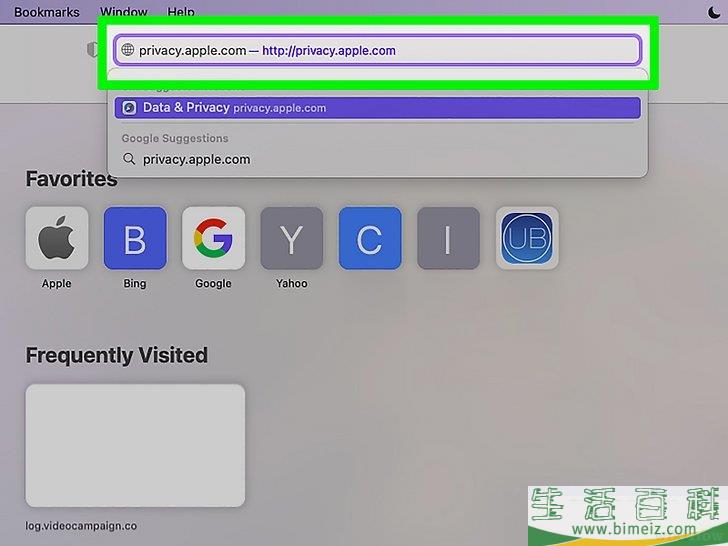
2在任何网络浏览器中访问 https://privacy.apple.com
。
删除孩子的Apple ID的唯一方法是让孩子提交请求,随后会让你进行批准。
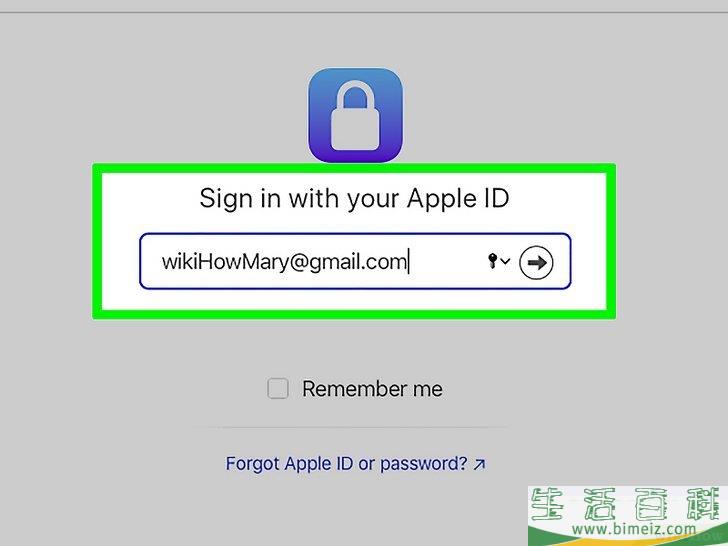
3用孩子的Apple ID和密码登录。
这样会进入Apple的“数据和隐私”声明。
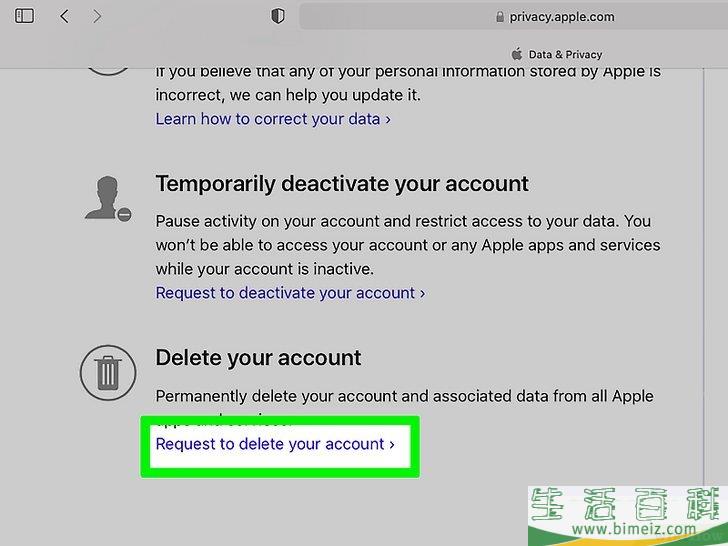
4点击请求删除帐户
。
它位于声明的底部。你会看到一条“需要家长同意”信息。
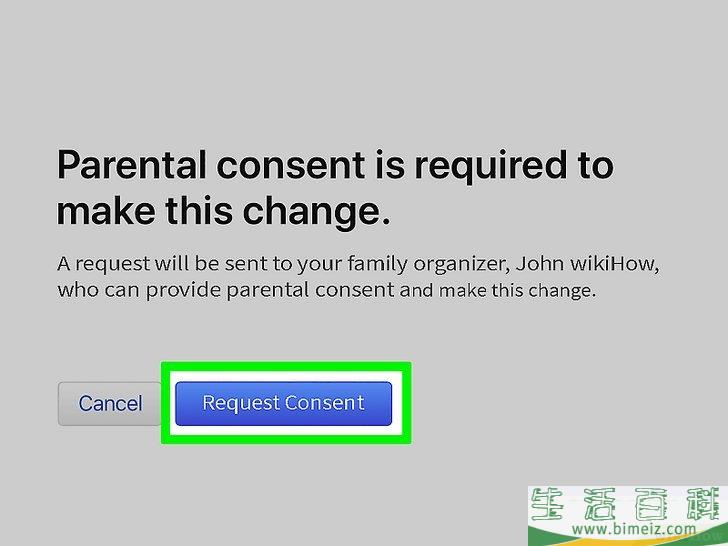
5点击请求同意
。
这样就会向家长的邮箱发送一封电子邮件,要求同意请求。
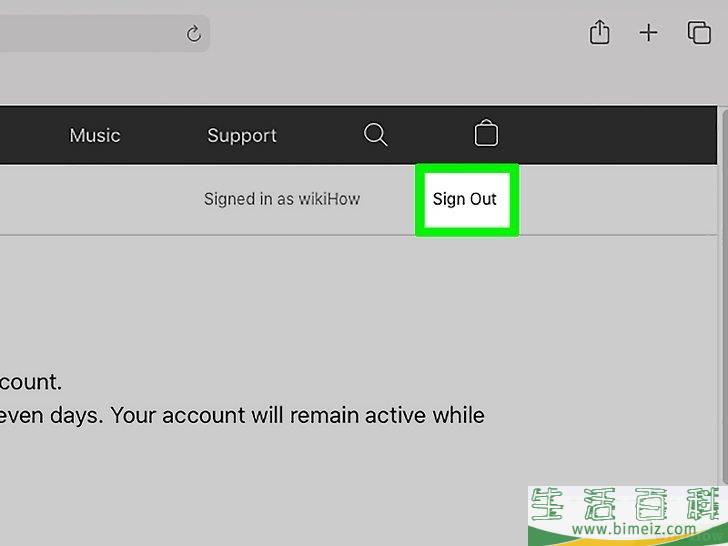
6点击右上角的退出登录
。
你需要退出登录,然后才能登录到自己的帐户。
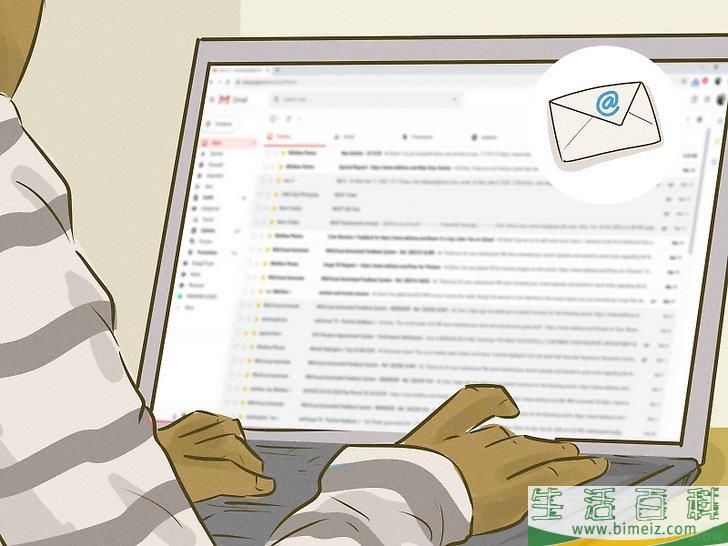
7点击Apple发来的电子邮件中的使用Apple ID登录
链接。
这样会让你进入Apple ID登录屏幕。
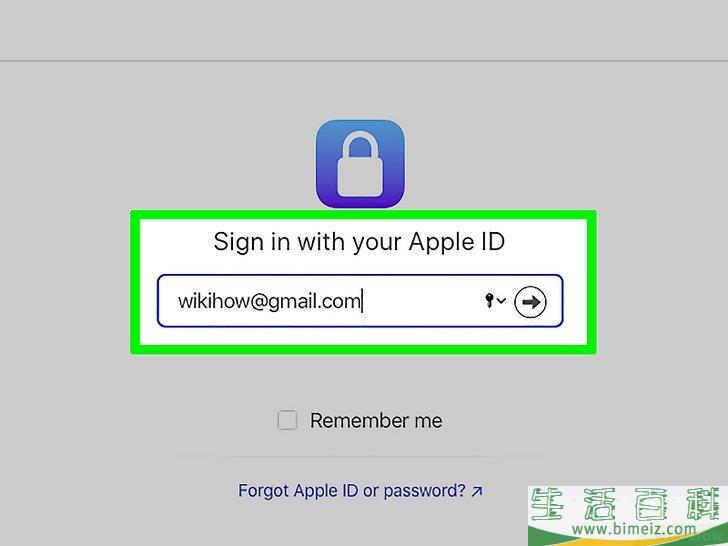
8用你自己的Apple ID登录。
在登录之后,你就可以批准删除请求了。
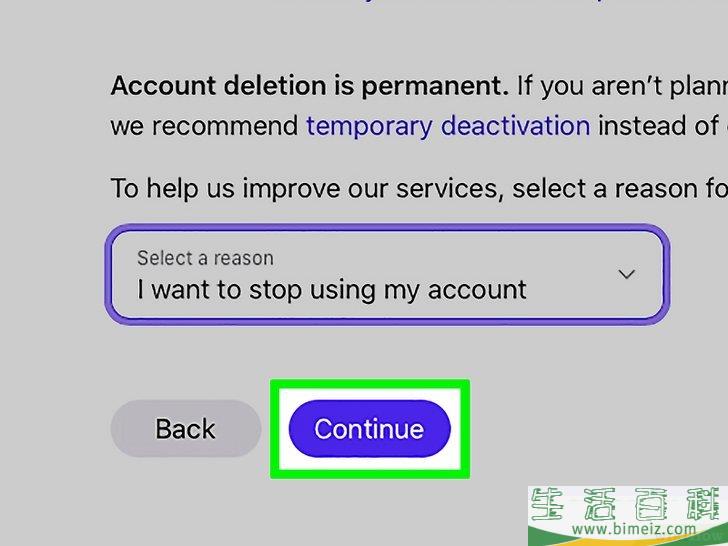
9选择删除原因,然后点击继续
。
你可能还得确认账单信息,以便证明自己的身份。不用担心,你不会被收取费用。
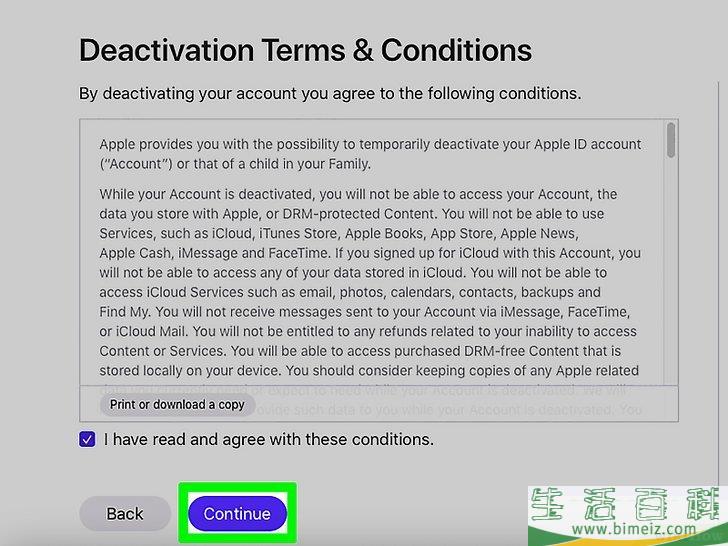
10查看条款并点击继续
。
只要点击
继续
,就表明你同意查看过的条款。
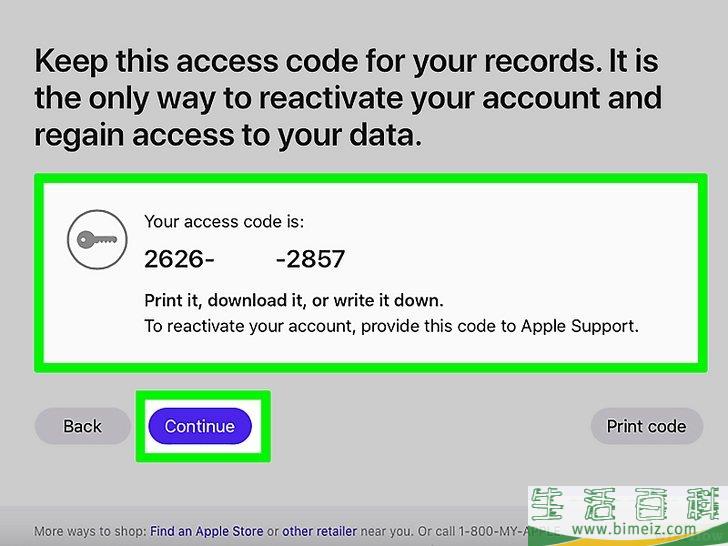
11记下并确认12位的访问代码。
如果以后需要就此事联系Apple,这个代码将用来验证你的身份。记下后点击
继续
,然后再输入一遍并再次点击
继续
。
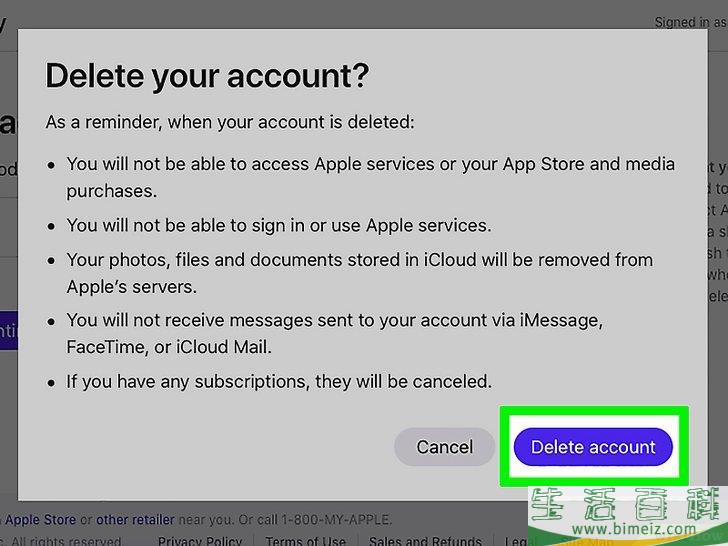
12点击删除帐户
。
这样就会永久删除孩子的Apple ID,从而把他们从家庭共享中移除。广告
方法2方法2 的 3:邀请加入另一个家庭(iPhone/iPad)
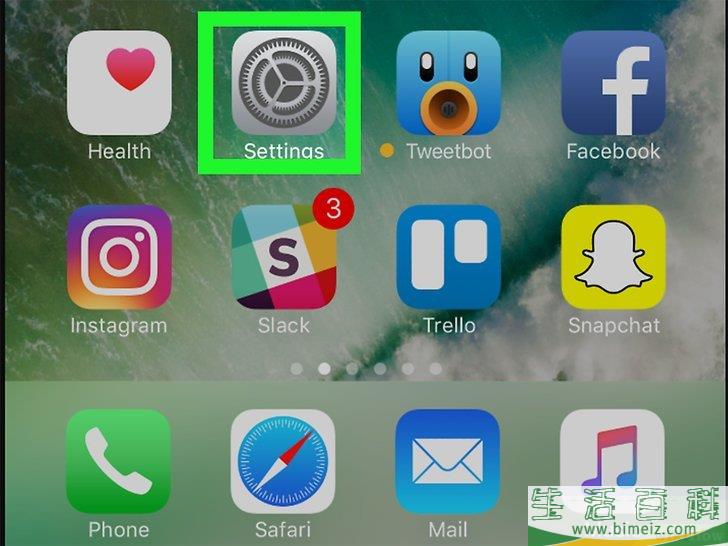
1打开你的iPhone或iPad的设置 。
你想邀请孩子加入的家庭组的组织者必须在iPhone或iPad上完成这些怎么从家庭共享中移除13岁以下的儿童的方法。一旦孩子被邀请,当前所在家庭的组织者可以批准移动,从而把孩子从原先的家庭中移除。
。
你想邀请孩子加入的家庭组的组织者必须在iPhone或iPad上完成这些怎么从家庭共享中移除13岁以下的儿童的方法。一旦孩子被邀请,当前所在家庭的组织者可以批准移动,从而把孩子从原先的家庭中移除。
- 孩子(或者知道他们密码的人)应该和发送邀请的人在一起,这样他们就能输入各自的用户名和密码。
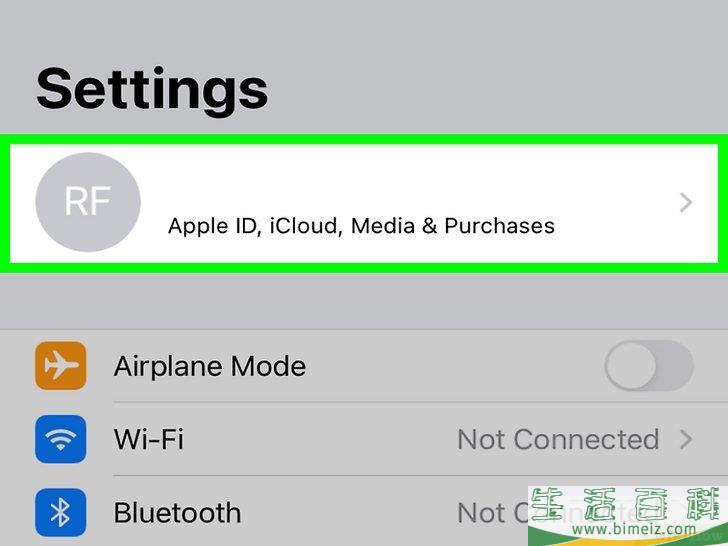
2点击顶部的名字。
记住,这些操作应该让你孩子要移动到的家庭的组织者来执行。
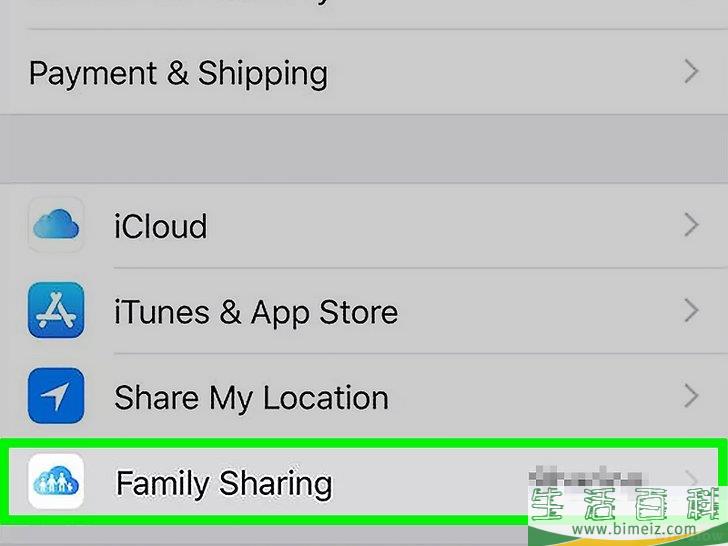
3点击家庭共享
。
这个选项在第二组设置中。
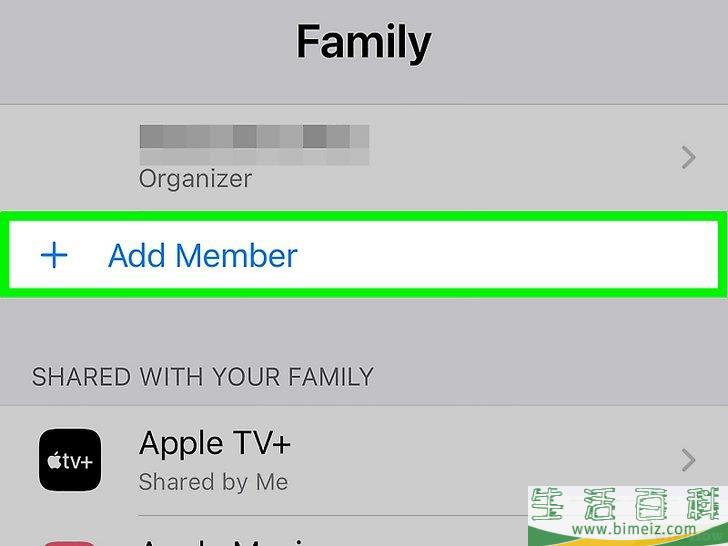
4点击添加成员
。
你会在当前家庭成员下方看到这个选项。
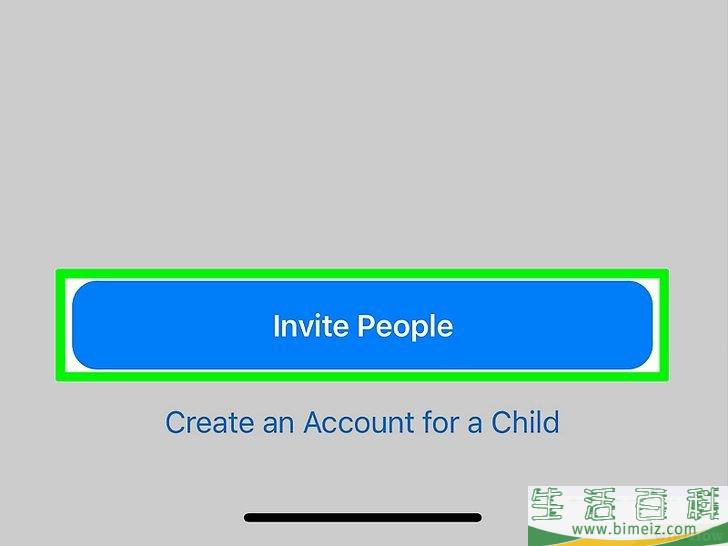
5点击邀请成员
并选择邀请成员加入
。
现在,系统会要求你输入新成员的Apple ID和密码。
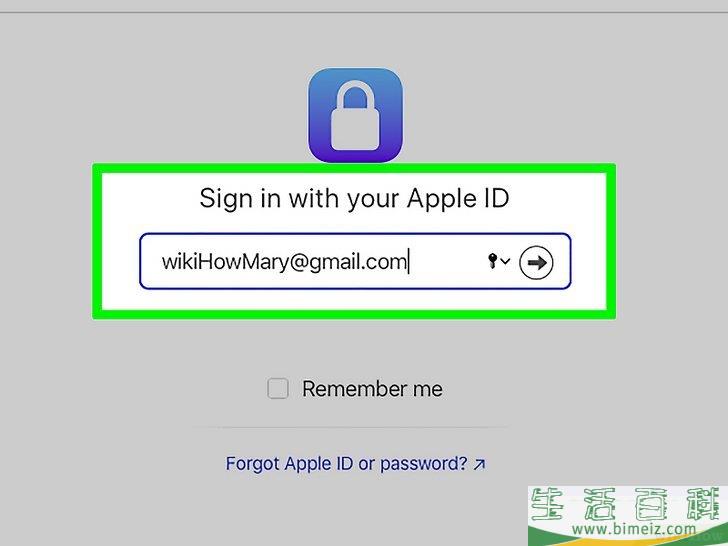
6以孩子的身份登录并按照屏幕说明进行操作。
一旦孩子用自己的Apple ID登录,原先家庭组的组织者就会收到一封电子邮件,以便确认这一变更。
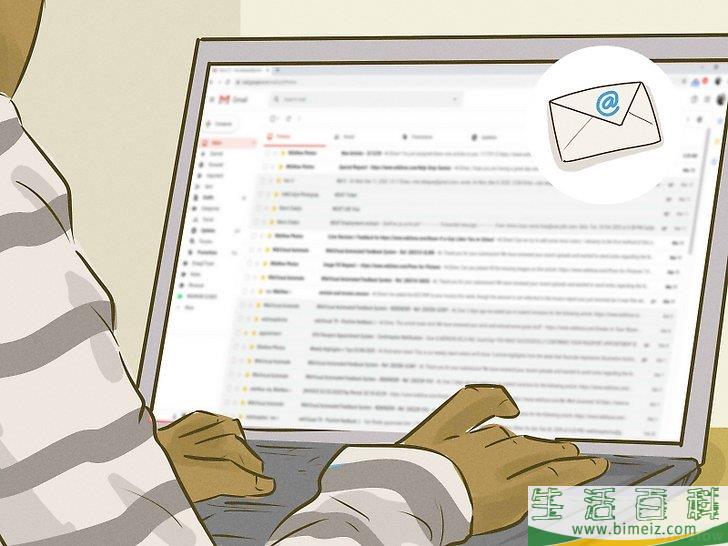
7按照Apple发来的电子邮件中的说明进行操作。
要批准这一变更,组织者应该点击邮件中的
使用Apple ID登录
,然后用你的Apple ID登录。接下来,按照屏幕上的说明确认变更。广告
方法3方法3 的 3:邀请加入另一个家庭(Mac)
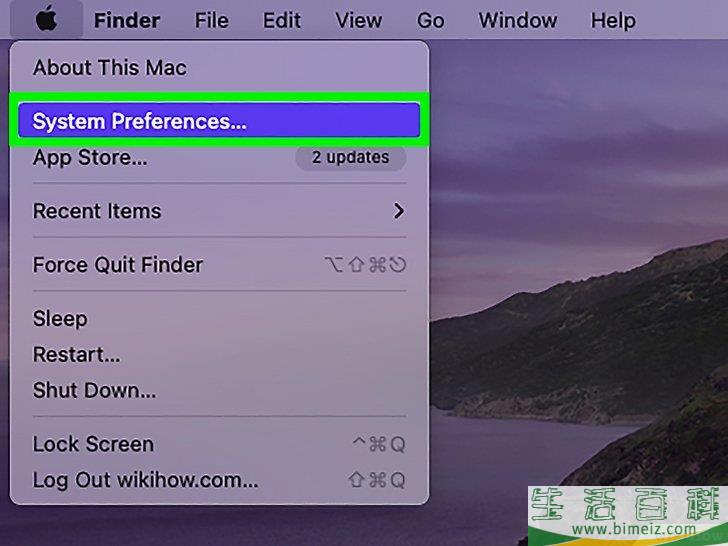
1在Mac上打开“系统偏好”。
要邀请孩子加入的家庭的组织者必须在自己的Mac上完成这些怎么从家庭共享中移除13岁以下的儿童的方法。在邀请孩子后,之前家庭的组织者必须批准相关的移动,这样就会把孩子从原来的家庭中移除。
- 孩子(或者知道他们密码的人)应该和发送邀请的人在一起,这样他们就能输入各自的用户名和密码。
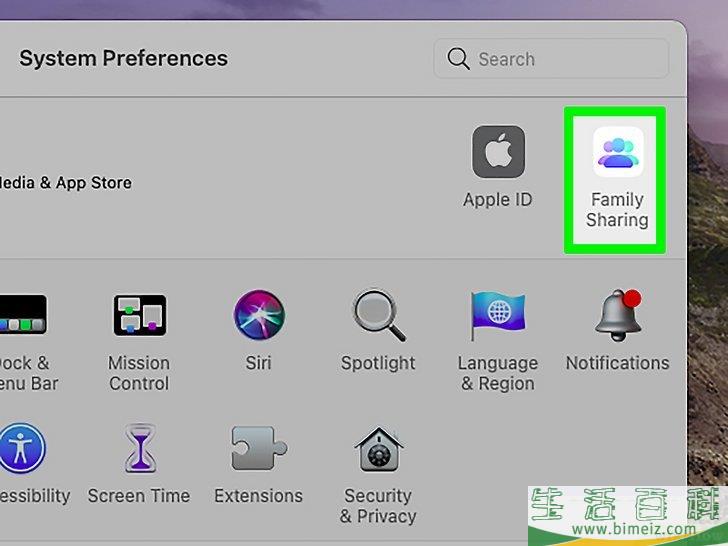
2点击家庭共享
图标。
这是“系统偏好”右上角的云图标。

3点击+
,然后选择邀请成员
。
这样会打开一个选项列表。
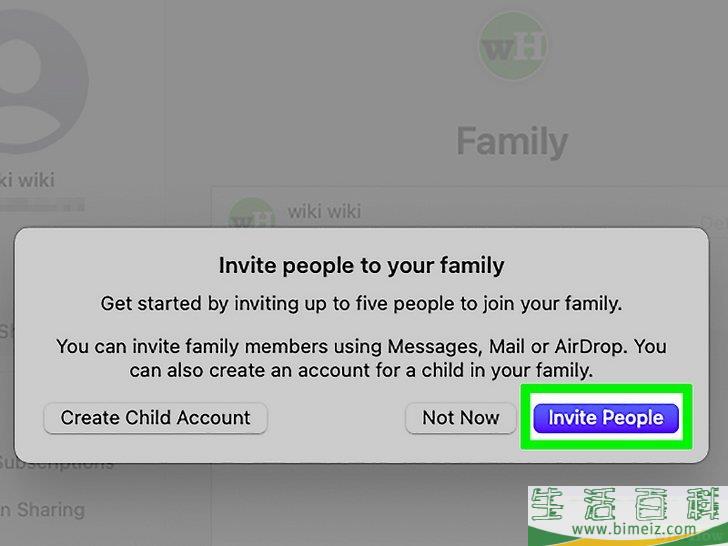
4点击右下角的邀请成员
蓝色按钮。
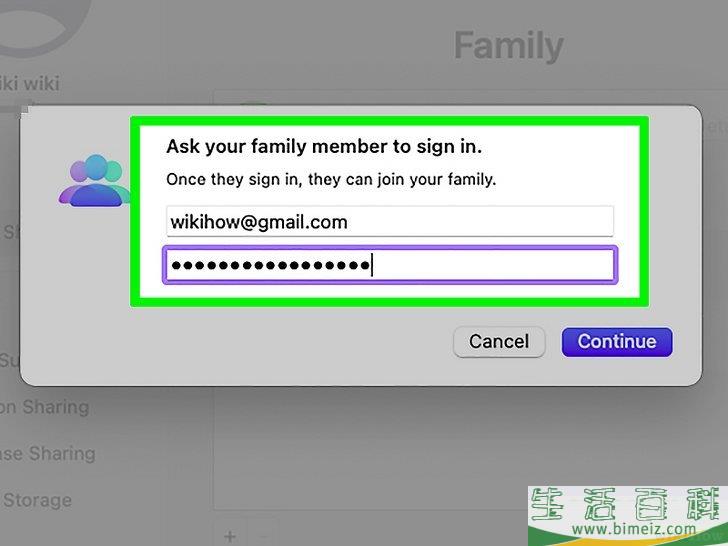
5以孩子的身份登录并按照屏幕说明进行操作。
一旦孩子用自己的Apple ID登录,原先家庭组的组织者就会收到一封电子邮件,以便确认这一变更。
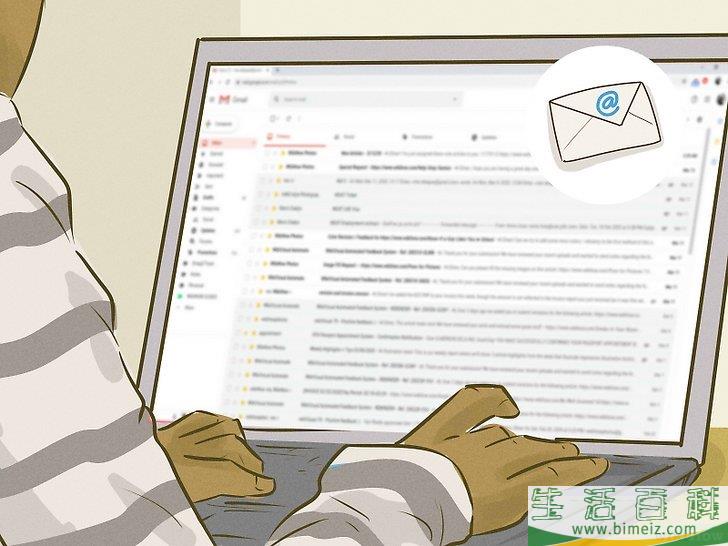
6按照Apple发来的电子邮件中的说明进行操作。
要批准这一变更,组织者应该点击邮件中的
使用Apple ID登录
,然后用你的Apple ID登录。接下来,按照屏幕上的说明确认变更。广告
本文转自:www.bimeiz.com/shenghuo/44347.html
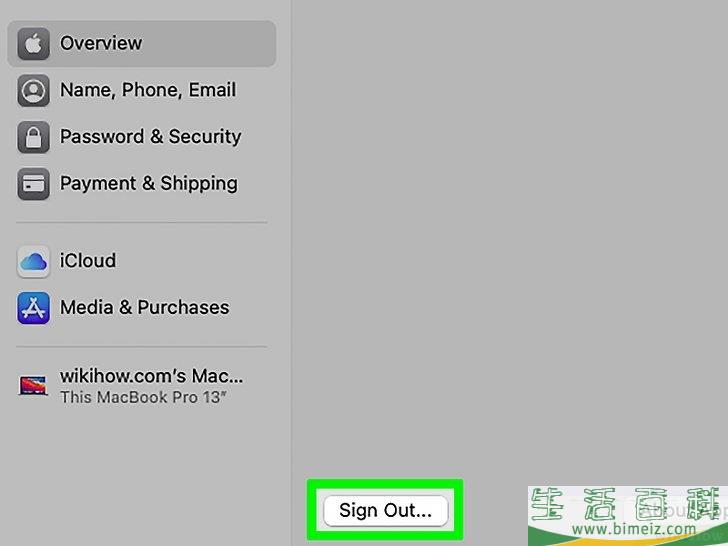
1从所有用孩子的帐户登录的设备注销。 帐户一旦被删除,如果孩子的Apple ID仍在登录中,那么你以后使用该设备时可能会遇到问题。在你孩子登录的任何设备上完成以下怎么从家庭共享中移除13岁以下的儿童的方法:
- iPhone/iPad:
打开
设置 ,在顶部点击你孩子的名字。向下滚动,点击
退出登录 并输入密码,然后点击
关闭 。选择要在设备上保留哪些数据,然后选择
退出登录 。
- Mac:
点击Apple菜单,选择
系统偏好 ,然后点击孩子的Apple ID。依次点击
概览 和
iCloud (仅限High Sierra和更早的版本),然后点击
退出登录 。
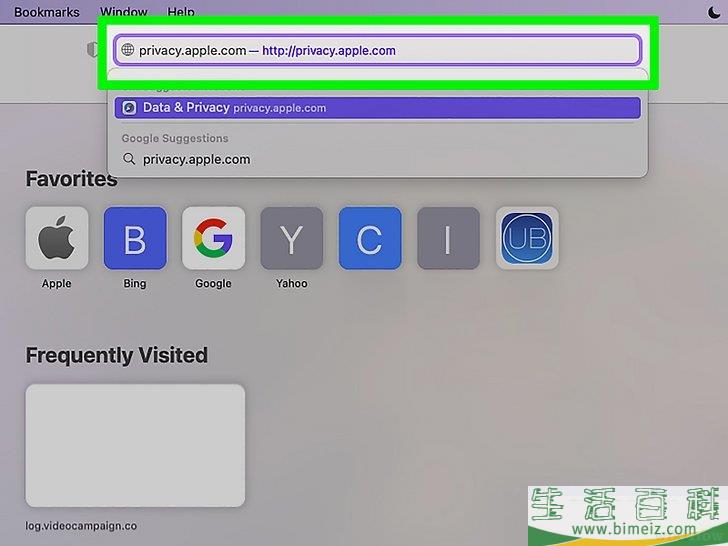
2在任何网络浏览器中访问 https://privacy.apple.com 。 删除孩子的Apple ID的唯一方法是让孩子提交请求,随后会让你进行批准。
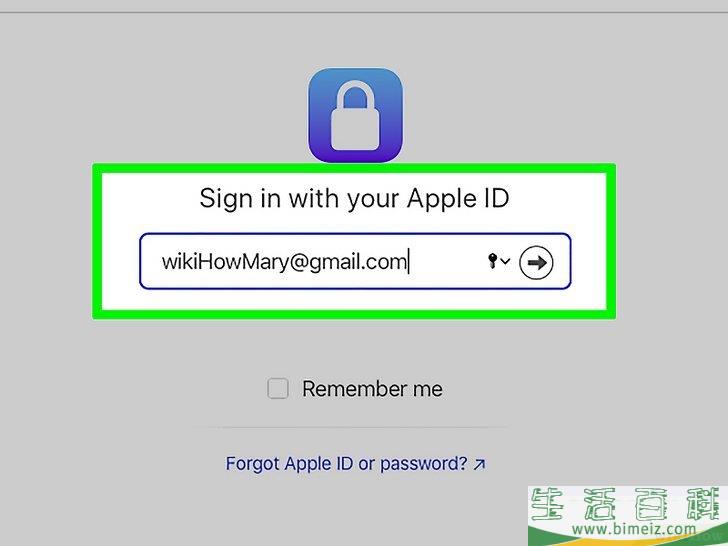
3用孩子的Apple ID和密码登录。 这样会进入Apple的“数据和隐私”声明。
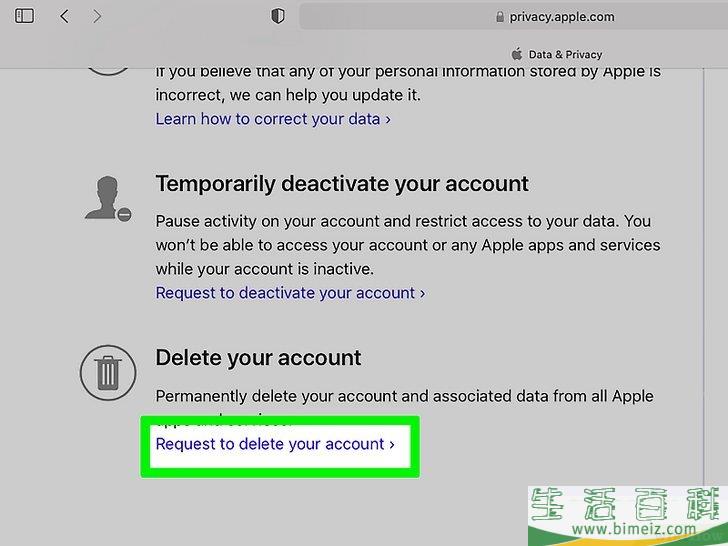
4点击请求删除帐户 。 它位于声明的底部。你会看到一条“需要家长同意”信息。
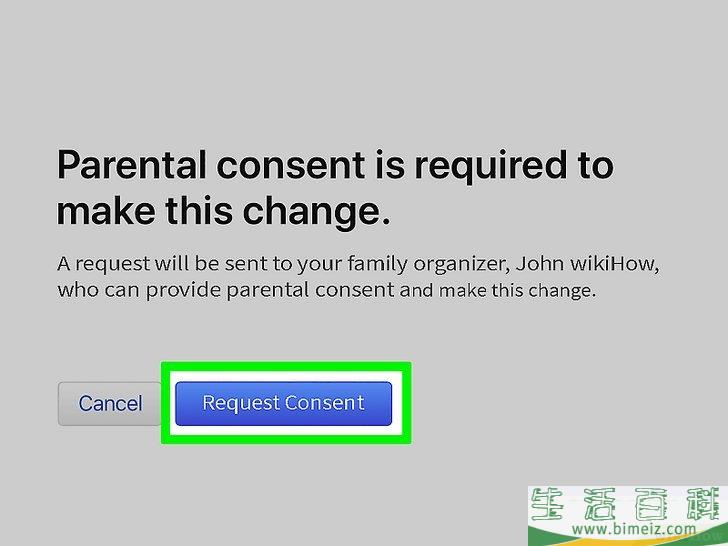
5点击请求同意 。 这样就会向家长的邮箱发送一封电子邮件,要求同意请求。
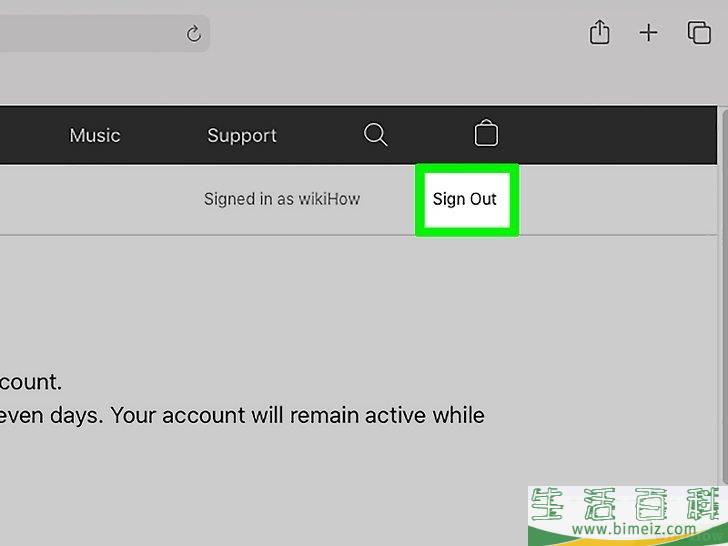
6点击右上角的退出登录 。 你需要退出登录,然后才能登录到自己的帐户。
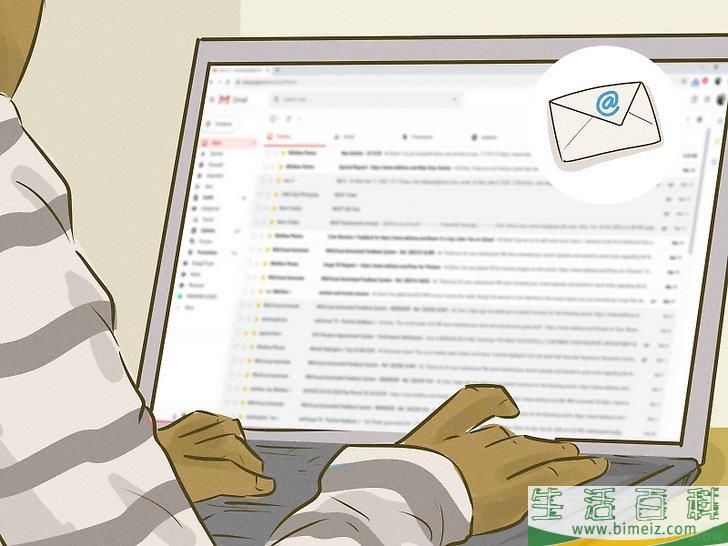
7点击Apple发来的电子邮件中的使用Apple ID登录 链接。 这样会让你进入Apple ID登录屏幕。
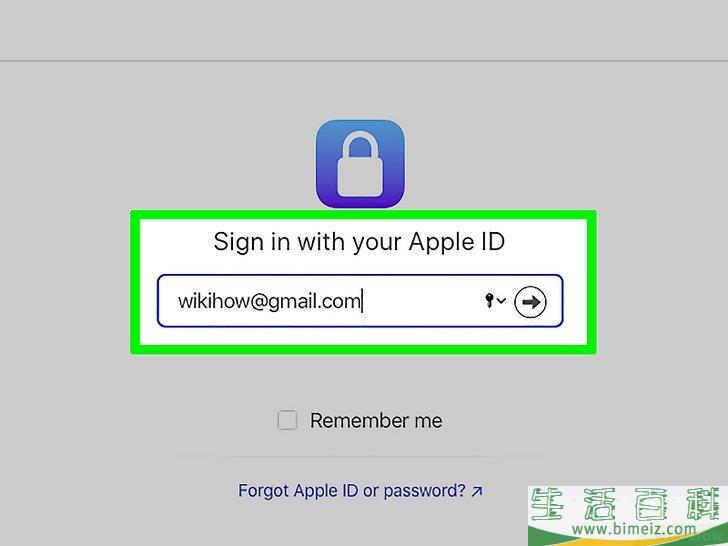
8用你自己的Apple ID登录。 在登录之后,你就可以批准删除请求了。
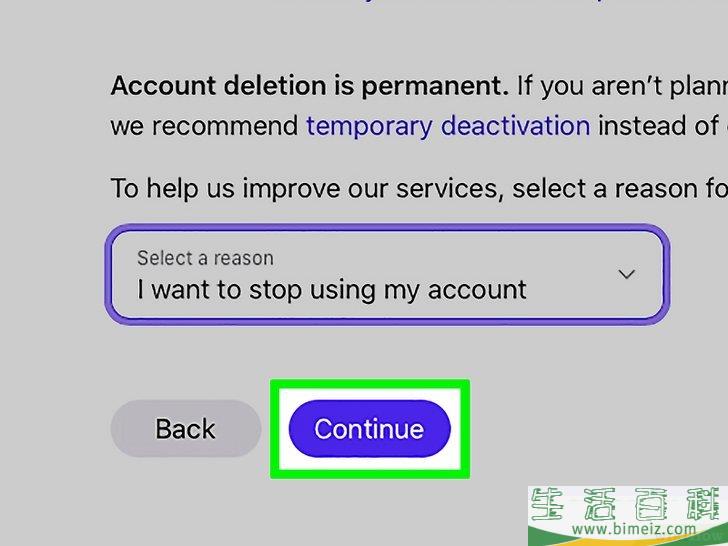
9选择删除原因,然后点击继续 。 你可能还得确认账单信息,以便证明自己的身份。不用担心,你不会被收取费用。
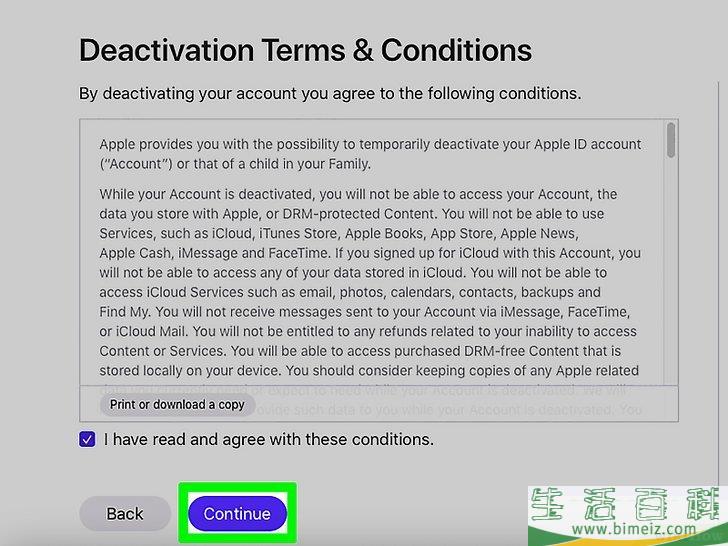
10查看条款并点击继续 。 只要点击
继续 ,就表明你同意查看过的条款。
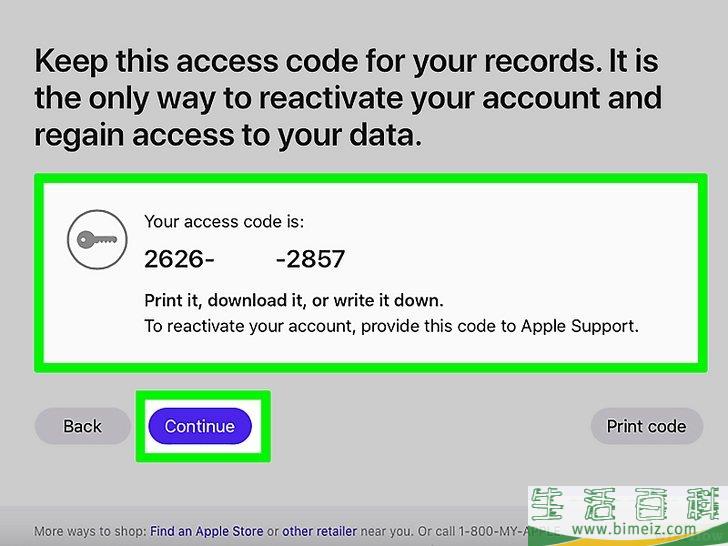
11记下并确认12位的访问代码。 如果以后需要就此事联系Apple,这个代码将用来验证你的身份。记下后点击
继续 ,然后再输入一遍并再次点击
继续 。
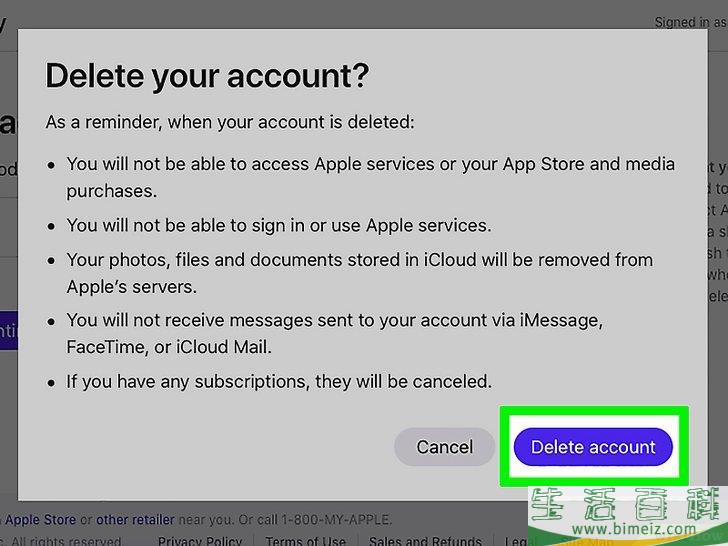
12点击删除帐户 。 这样就会永久删除孩子的Apple ID,从而把他们从家庭共享中移除。广告
方法2方法2 的 3:邀请加入另一个家庭(iPhone/iPad)
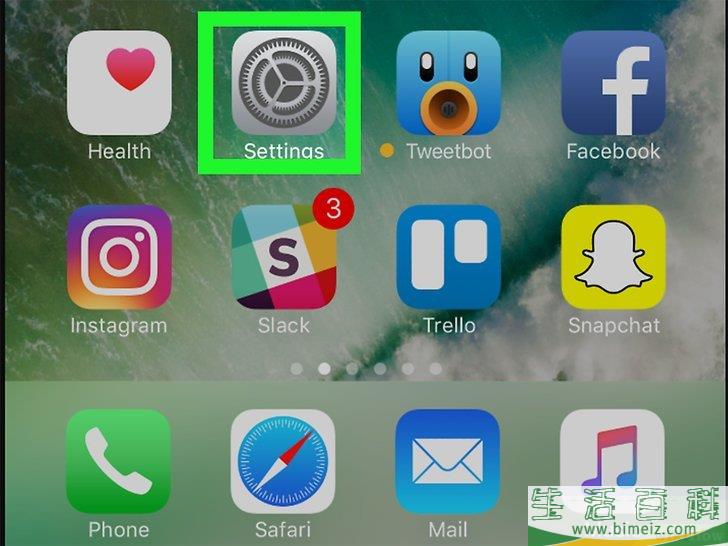
1打开你的iPhone或iPad的设置 。
你想邀请孩子加入的家庭组的组织者必须在iPhone或iPad上完成这些怎么从家庭共享中移除13岁以下的儿童的方法。一旦孩子被邀请,当前所在家庭的组织者可以批准移动,从而把孩子从原先的家庭中移除。
。
你想邀请孩子加入的家庭组的组织者必须在iPhone或iPad上完成这些怎么从家庭共享中移除13岁以下的儿童的方法。一旦孩子被邀请,当前所在家庭的组织者可以批准移动,从而把孩子从原先的家庭中移除。
- 孩子(或者知道他们密码的人)应该和发送邀请的人在一起,这样他们就能输入各自的用户名和密码。
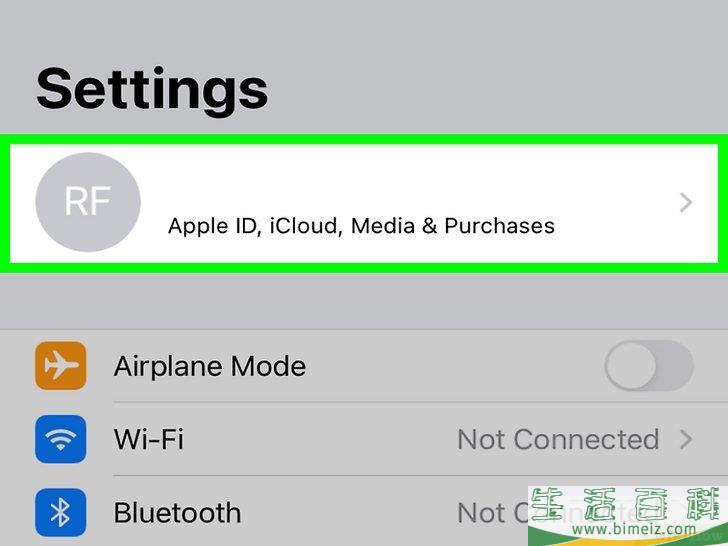
2点击顶部的名字。
记住,这些操作应该让你孩子要移动到的家庭的组织者来执行。
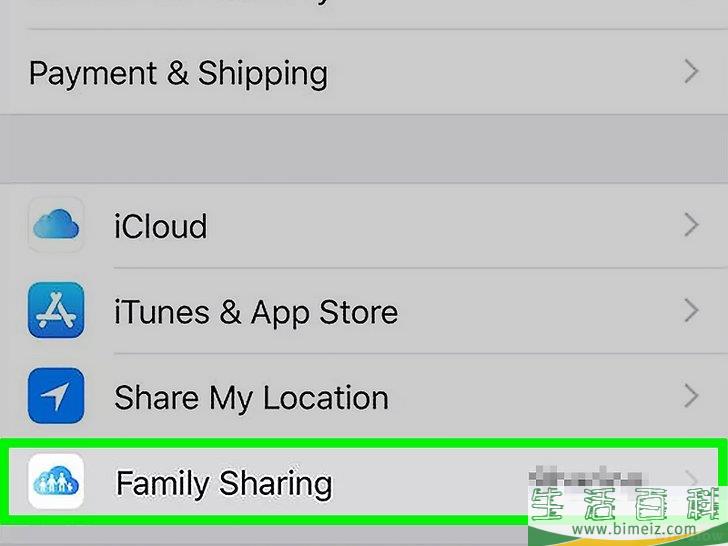
3点击家庭共享
。
这个选项在第二组设置中。
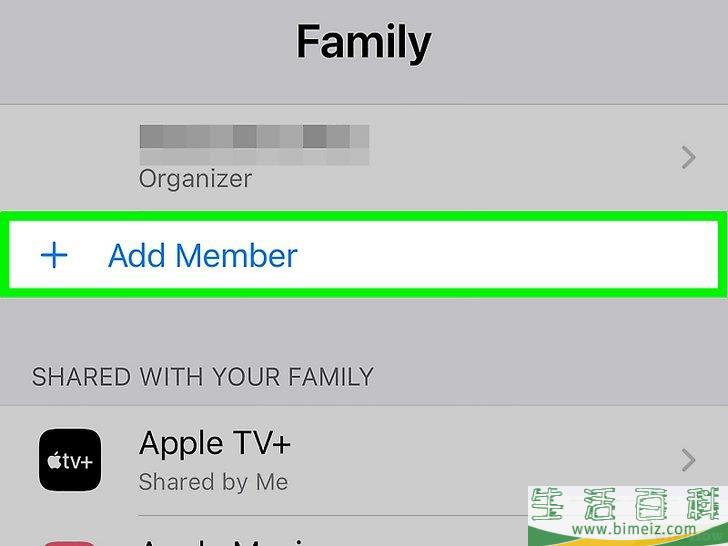
4点击添加成员
。
你会在当前家庭成员下方看到这个选项。
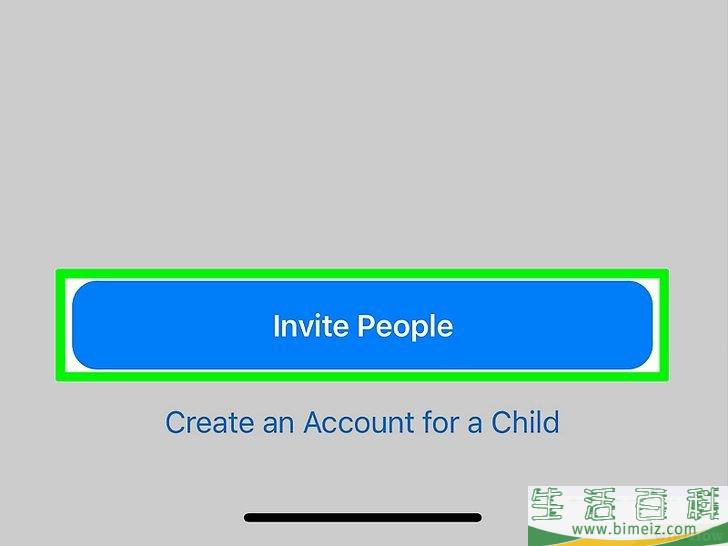
5点击邀请成员
并选择邀请成员加入
。
现在,系统会要求你输入新成员的Apple ID和密码。
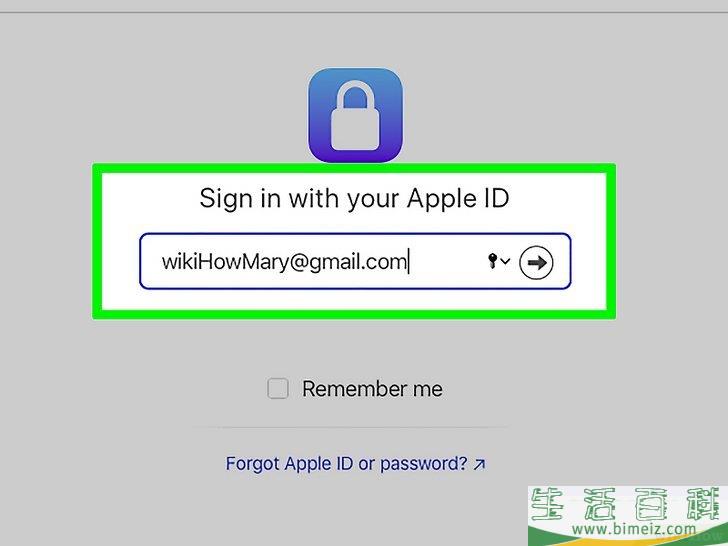
6以孩子的身份登录并按照屏幕说明进行操作。
一旦孩子用自己的Apple ID登录,原先家庭组的组织者就会收到一封电子邮件,以便确认这一变更。
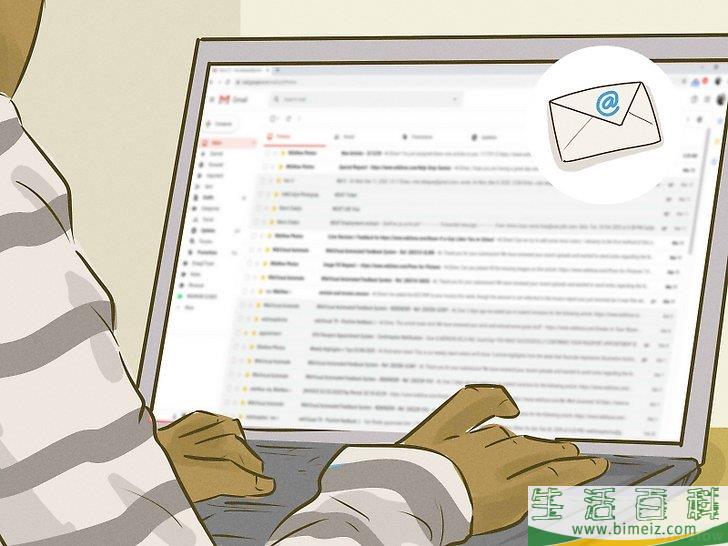
7按照Apple发来的电子邮件中的说明进行操作。
要批准这一变更,组织者应该点击邮件中的
使用Apple ID登录
,然后用你的Apple ID登录。接下来,按照屏幕上的说明确认变更。广告
方法3方法3 的 3:邀请加入另一个家庭(Mac)
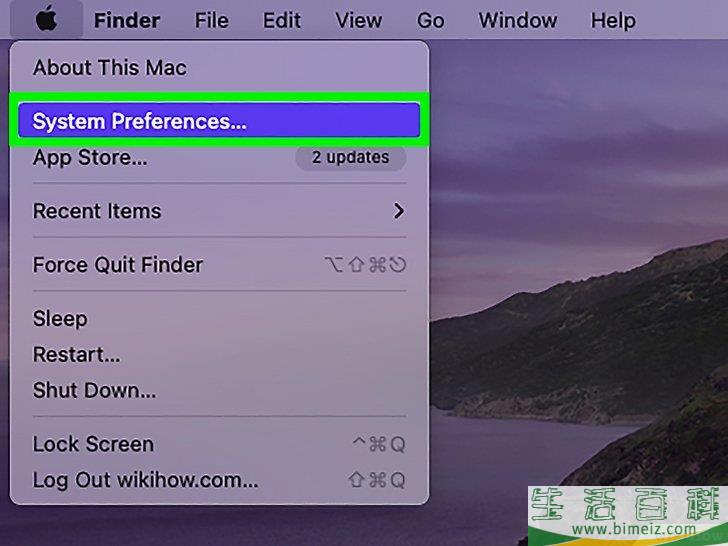
1在Mac上打开“系统偏好”。
要邀请孩子加入的家庭的组织者必须在自己的Mac上完成这些怎么从家庭共享中移除13岁以下的儿童的方法。在邀请孩子后,之前家庭的组织者必须批准相关的移动,这样就会把孩子从原来的家庭中移除。
- 孩子(或者知道他们密码的人)应该和发送邀请的人在一起,这样他们就能输入各自的用户名和密码。
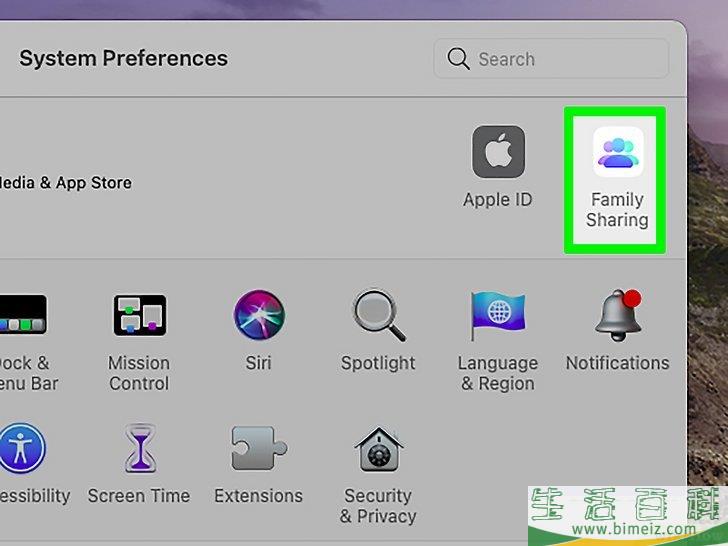
2点击家庭共享
图标。
这是“系统偏好”右上角的云图标。

3点击+
,然后选择邀请成员
。
这样会打开一个选项列表。
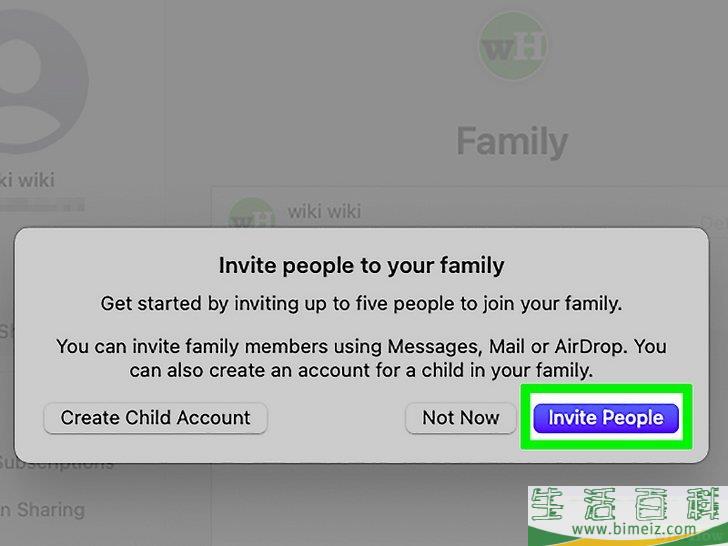
4点击右下角的邀请成员
蓝色按钮。
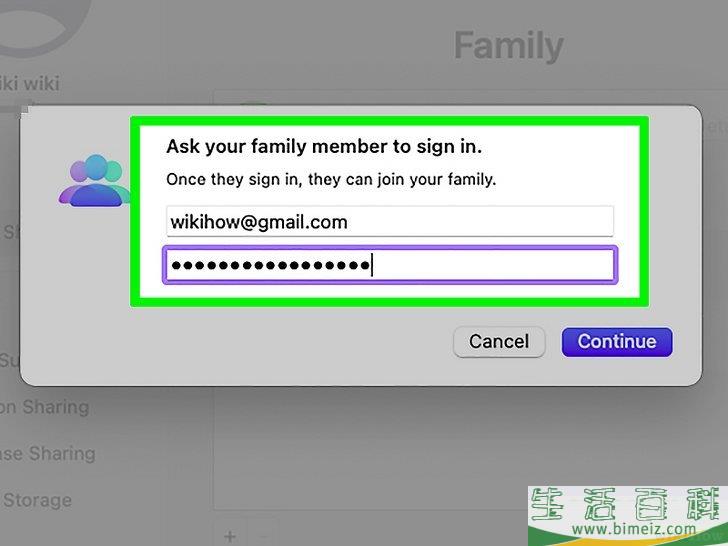
5以孩子的身份登录并按照屏幕说明进行操作。
一旦孩子用自己的Apple ID登录,原先家庭组的组织者就会收到一封电子邮件,以便确认这一变更。
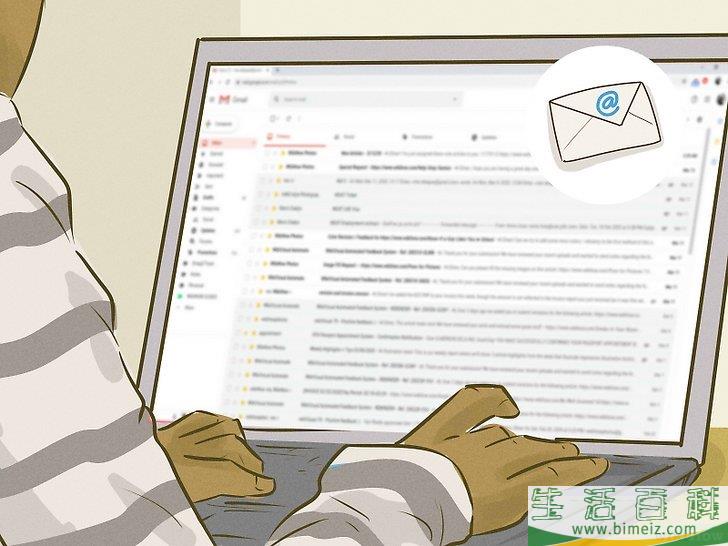
6按照Apple发来的电子邮件中的说明进行操作。
要批准这一变更,组织者应该点击邮件中的
使用Apple ID登录
,然后用你的Apple ID登录。接下来,按照屏幕上的说明确认变更。广告
本文转自:www.bimeiz.com/shenghuo/44347.html
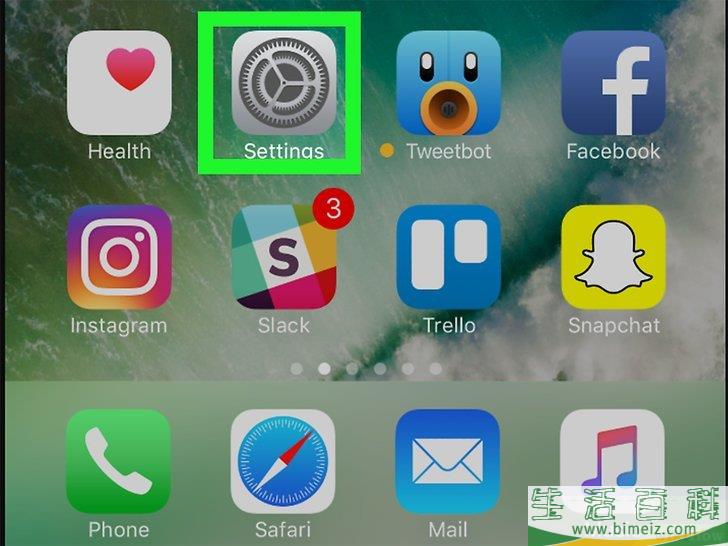
1打开你的iPhone或iPad的设置 。
你想邀请孩子加入的家庭组的组织者必须在iPhone或iPad上完成这些怎么从家庭共享中移除13岁以下的儿童的方法。一旦孩子被邀请,当前所在家庭的组织者可以批准移动,从而把孩子从原先的家庭中移除。
。
你想邀请孩子加入的家庭组的组织者必须在iPhone或iPad上完成这些怎么从家庭共享中移除13岁以下的儿童的方法。一旦孩子被邀请,当前所在家庭的组织者可以批准移动,从而把孩子从原先的家庭中移除。
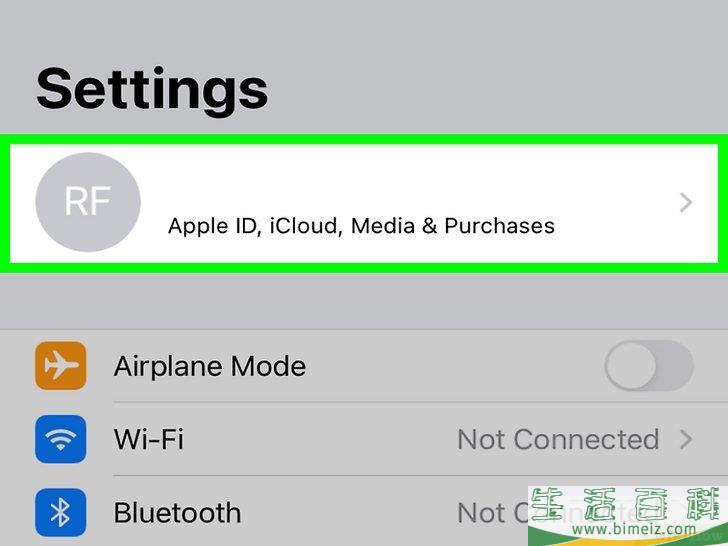
2点击顶部的名字。 记住,这些操作应该让你孩子要移动到的家庭的组织者来执行。
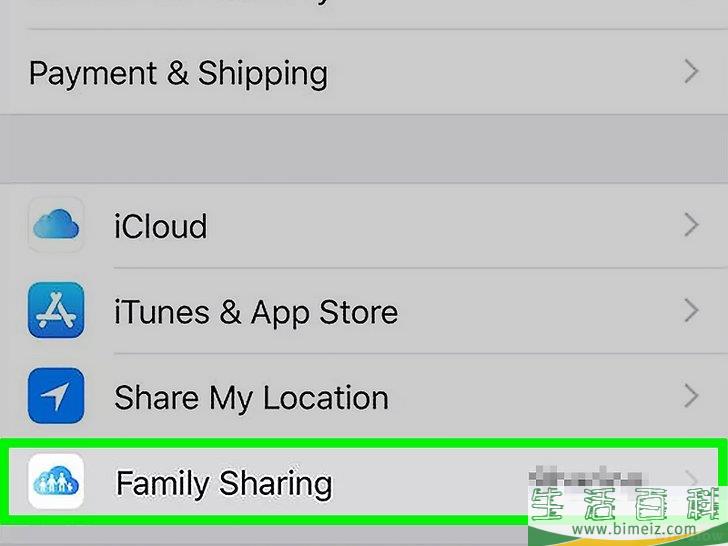
3点击家庭共享 。 这个选项在第二组设置中。
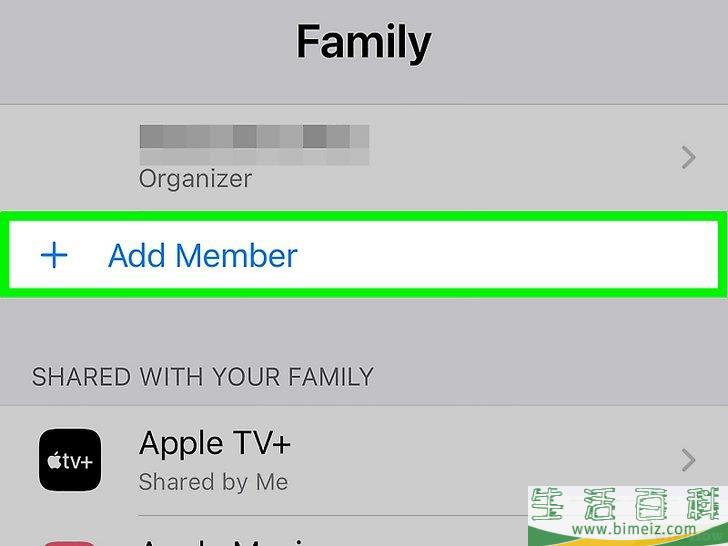
4点击添加成员 。 你会在当前家庭成员下方看到这个选项。
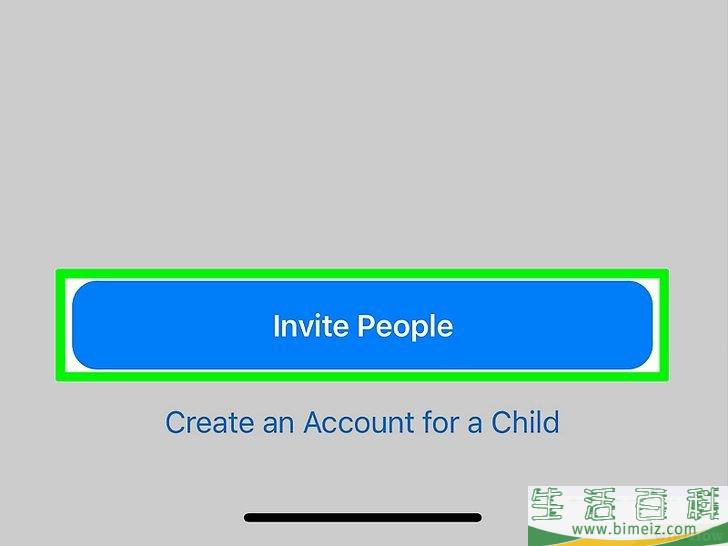
5点击邀请成员 并选择邀请成员加入 。 现在,系统会要求你输入新成员的Apple ID和密码。
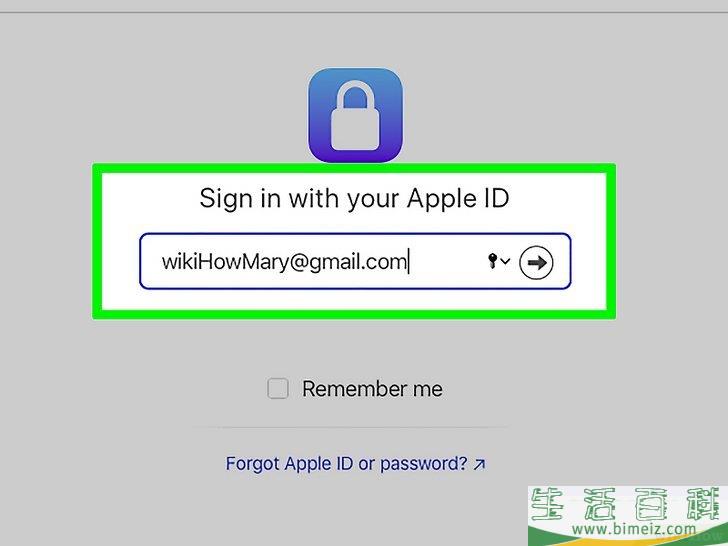
6以孩子的身份登录并按照屏幕说明进行操作。 一旦孩子用自己的Apple ID登录,原先家庭组的组织者就会收到一封电子邮件,以便确认这一变更。
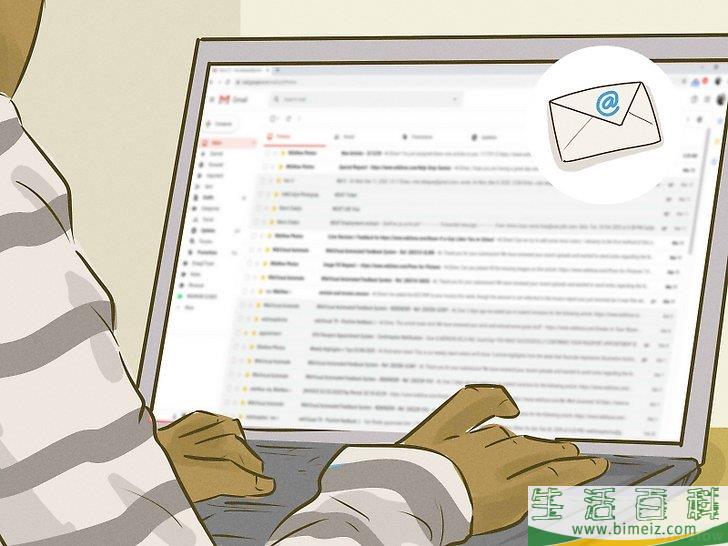
7按照Apple发来的电子邮件中的说明进行操作。 要批准这一变更,组织者应该点击邮件中的
使用Apple ID登录 ,然后用你的Apple ID登录。接下来,按照屏幕上的说明确认变更。广告
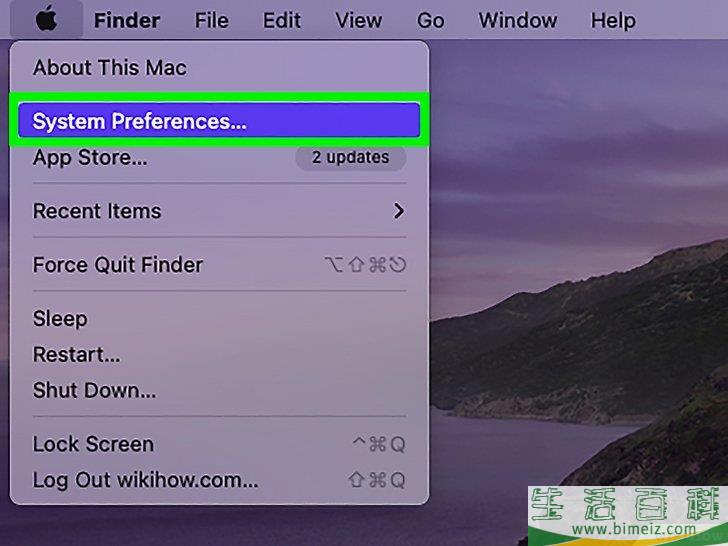
1在Mac上打开“系统偏好”。 要邀请孩子加入的家庭的组织者必须在自己的Mac上完成这些怎么从家庭共享中移除13岁以下的儿童的方法。在邀请孩子后,之前家庭的组织者必须批准相关的移动,这样就会把孩子从原来的家庭中移除。
- 孩子(或者知道他们密码的人)应该和发送邀请的人在一起,这样他们就能输入各自的用户名和密码。
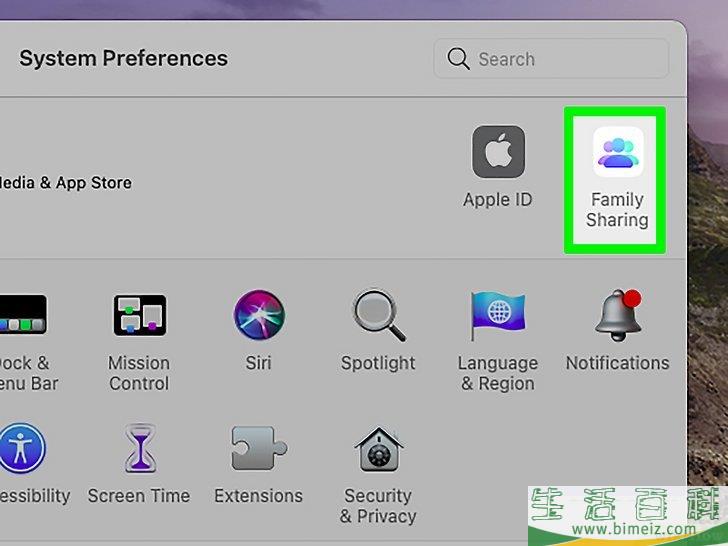
2点击家庭共享 图标。 这是“系统偏好”右上角的云图标。

3点击+ ,然后选择邀请成员 。 这样会打开一个选项列表。
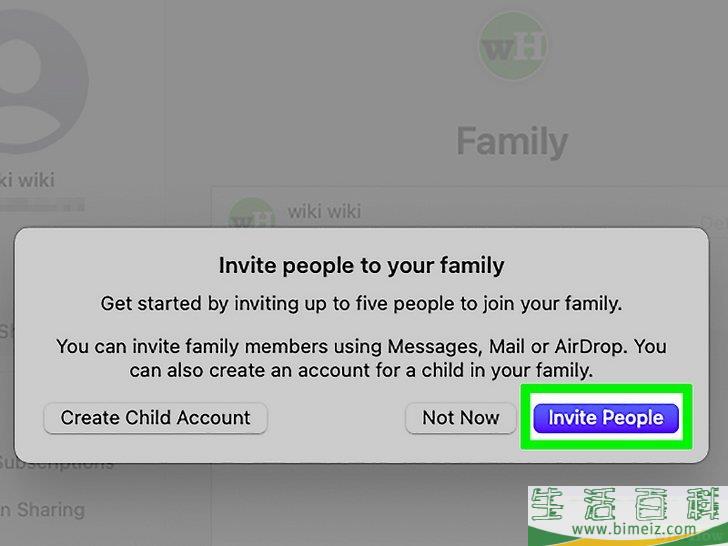
4点击右下角的邀请成员 蓝色按钮。
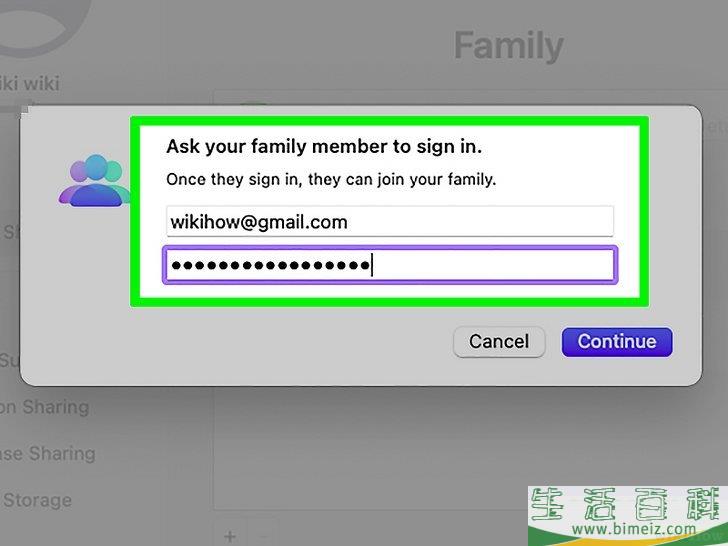
5以孩子的身份登录并按照屏幕说明进行操作。 一旦孩子用自己的Apple ID登录,原先家庭组的组织者就会收到一封电子邮件,以便确认这一变更。
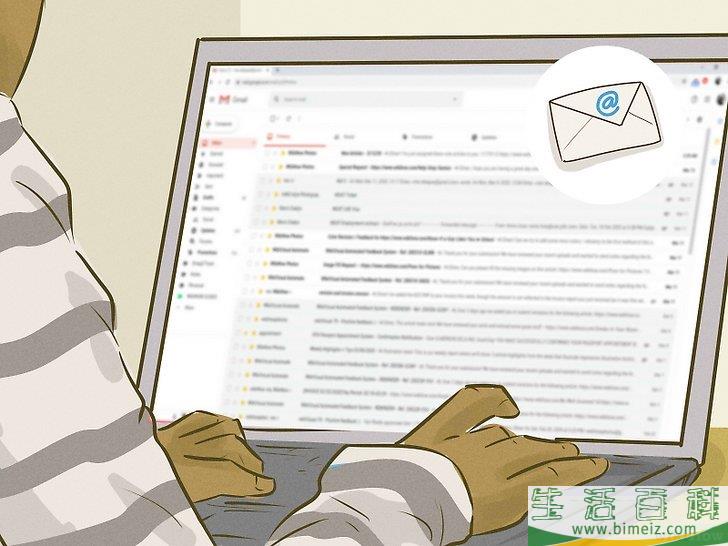
6按照Apple发来的电子邮件中的说明进行操作。 要批准这一变更,组织者应该点击邮件中的
使用Apple ID登录 ,然后用你的Apple ID登录。接下来,按照屏幕上的说明确认变更。广告







